Win7系统远程Telnet连接不成功
- 分类:教程 回答于: 2015年07月07日 00:00:00
相信很多朋友在使用Win7系统远程连接时,会遇到提示系统远程Telnet连接不成功。重装系统 小编就和大家分享Win7系统远程Telnet连接不成功解决办法!
1.首先在菜单打开“控制面板”,然后在“控制面板”里找到“程序”,点击“卸载程序“

2.在”程序“里点击”打开或关闭 WINDOWS 功能“
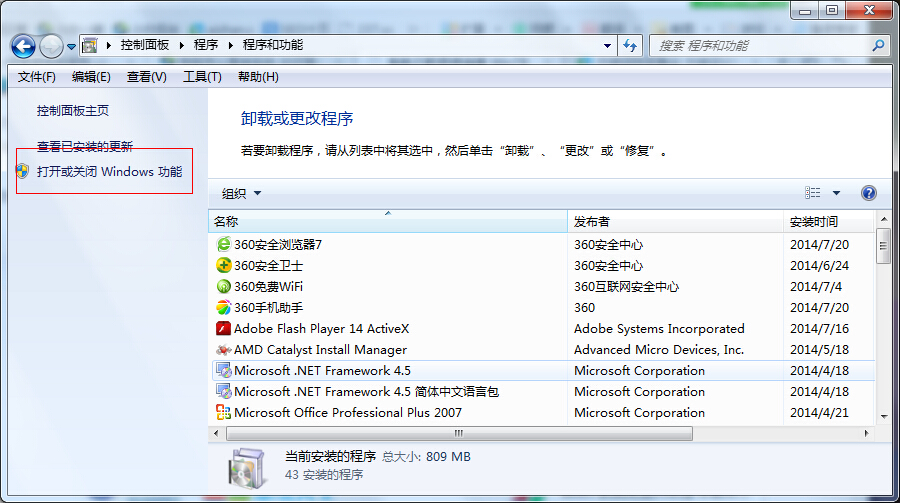
3.在”打开或关闭 WINDOWS 功能“找到并勾选”Telnet服务器和Telnet服务端“然后点击确定。
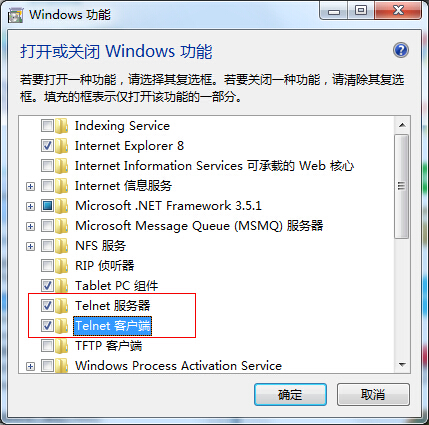
4.这时按下”WIN+R“快捷键,然后输入”CMD“点击确定。更多精彩内容推荐:怎样重装系统win7 。
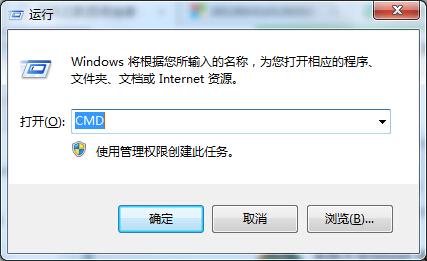
5.在CMD界面里输入telnet 127.0.0.1测试一下
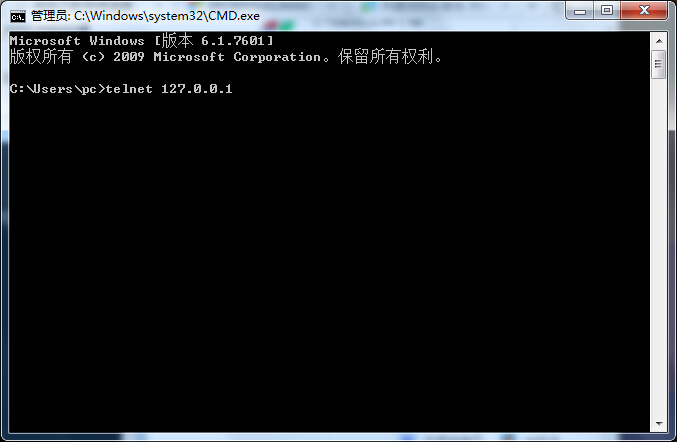
6.成功之后将出现如下画面,这样,Win7系统远程Telnet就连接成功了。

Win7系统远程Telnet连接不成功的解决方法就讲解到这里了,谢谢大家收看,以上供大家伙参考收藏。
 有用
26
有用
26


 小白系统
小白系统


 1000
1000 1000
1000 1000
1000 1000
1000 1000
1000 1000
1000 1000
1000 1000
1000 1000
1000 1000
1000猜您喜欢
- nvidia控制面板有啥用2022/02/18
- 360屏保怎么关闭2022/05/20
- 番茄花园win7系统32位纯净版..2016/11/05
- 怎样给电脑重装系统才彻底..2021/02/27
- 台式电脑重装系统的步骤2022/12/15
- 下载抖音电脑版安装教程2022/05/16
相关推荐
- 电脑重装系统多少钱2022/12/19
- 手把手教你dns服务器未响应导致无法上..2019/03/07
- 小白一键装机可靠吗2022/12/02
- 什么配置带动win11的详细介绍..2021/07/18
- 台式机怎么一键重装xp系统2022/06/28
- dell win xp系统安装教程2016/11/12














 关注微信公众号
关注微信公众号



